Construisez vos propres boutons parc de style thème Disney
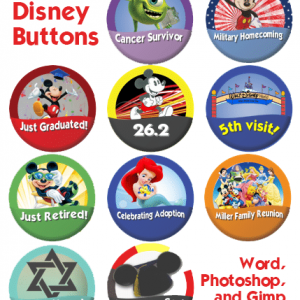
Quand vous allez à un parc à thème Disney, vous pouvez obtenir quelques boutons gratuitement des stations et services à la clientèle.
Mais si vous célébrez quelque chose d'autre?
J'ai des modèles dans Microsoft Word, Photoshop et Gimp pour vous aider à construire votre propre.
Nous allons jeter un coup d'oeil.
Disponible dans les parcs à thème:
Et vous pouvez maintenant utiliser ceux que j'ai conçu pour construire votre propre.
Voici les composants de chaque modèle. Vous utiliserez chaque pièce pour construire votre propre bouton. J'ai fourni quelques images de chacun de ces éléments et vous pouvez aussi faire votre propre.
Dans cet article
Piece # 1 - le cercle de fond
Le fond du bouton est une texture ou un motif qui présente derrière la « fenêtre » dans la partie supérieure de chaque bouton. Voici ceux que j'ai inclus:
Piece # 2 - la bague extérieure
Maintenant couche un anneau au-dessus de notre cercle pour former la limite extérieure du bouton.
Piece # 3 - le caractère, symbole ou un signe
Ceci est la couche qui apparaît en haut du bouton. La plupart de mes exemples sont des personnages mais il pourrait être tout ce que vous voulez. Insérer cette couche et la faire chevaucher la bague extérieure un peu pour donner un peu d'un effet 3D.
Piece # 4 - la section bouton du bas
Maintenant, il est temps de mettre le bouton en bas au-dessus des autres couches (il va souvent se chevauchent le caractère ou le symbole aussi bien).
Piece # 5 - ajouter du texte
La dernière pièce est la couche de texte qui dit ce que vous célébrez.
Le produit final
Les programmes à utiliser
Maintenant que vous connaissez les pièces qui entrent dans chaque bouton, j'ai les fichiers fournis dans 3 formats - Microsoft Word, Photoshop et Gimp.
Photoshop
Cette version dispose du fichier Photoshop qui contient tous les éléments en couches, ainsi que la police Mouser que vous devez installer.
boiteux
Cela a le fichier et la police Gimp Mouser. Assurez-vous d'installer la police avant d'utiliser le fichier. (Note: le texte ne fonctionne pas le long d'un chemin dans ce document parce que je ne pouvais pas le faire fonctionner pour une raison quelconque Si vous pouvez le comprendre, laissez-moi savoir et je vais mettre à jour ce fichier avec le texte de travail le long. un chemin.)
les boutons
Vous pouvez vous procurer des kits de boutons dans les magasins d'artisanat comme Michael et en ligne sur Amazon.com. Je les ai vu à 2,25 pouces, 2,5 pouces et 2,75 pouces tailles.